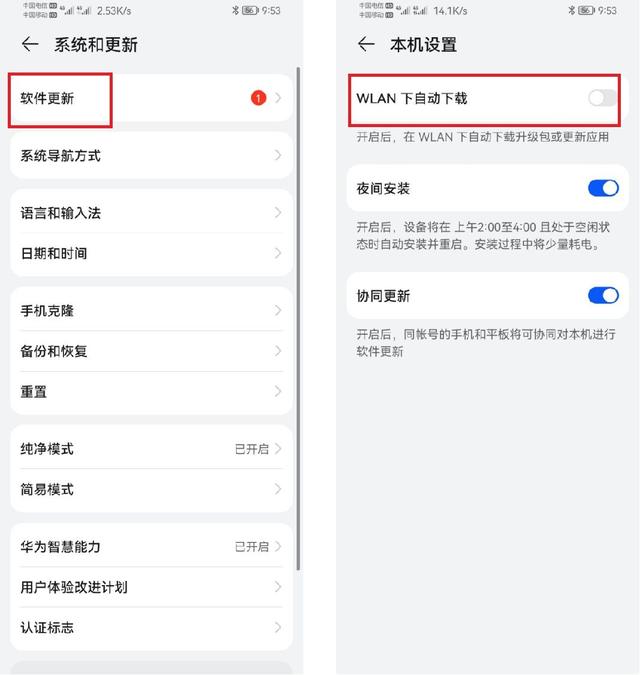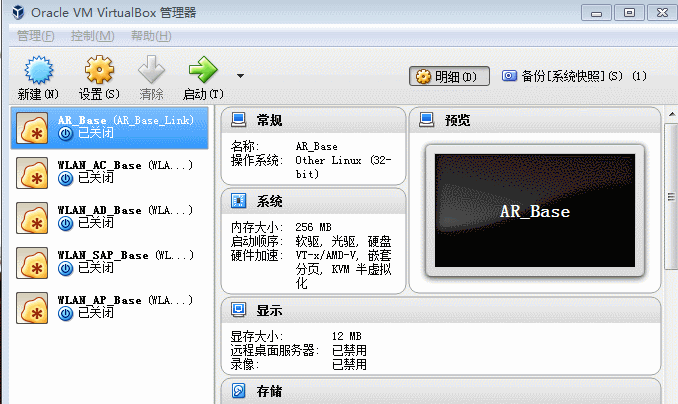很多时候,我们电脑里面保存着一些比较隐私的文件,不想让别人看到或者不小心删除,怎么办?有很多办法,比如设置隐藏属性、设置密码等等。但小编要说,保密都是相对的,想要做到绝对保密很难,每种方法都有自己的漏洞。比方说隐藏,但凡有一点点电脑基础的人只要设置显示隐藏文件就破了:再说密码,虽说我打不开,但是我能删除啊……哈哈哈,这个有点无聊了。其实保密是一个系统的工程,有很多方法可以实现保密,可以单独使用,也可以结合起来使用,怎么用大家可以充分发挥自己的想象力。

小编今天就教大家一个建立隐私文件夹的方法,一般人是打不开的,当然也删不掉,甚至用软件进行粉碎都不行。我们只要把自己的隐私文件放进去,既安全又保密。而且实现起来非常简单。
好吧,开始!
比方说,小编想在我的E盘创建一个名为"Secret "的保密文件夹,步骤如下:
1:依次点击"开始"→"运行",再在"运行"窗口中输入"cmd",然后点击"确定",打开命令提示行窗口;

2:在命令行窗口中将当前路径置为E盘。输入" E: ",然后回车即可(提示:E后面的":"不可省略);

3:创建一个名为"Secret"的文件夹。输入" md Secret..\ ",然后回车;(输入时注意,文件夹名称后面有2个点和一个斜杠)

好了,现在看看我们的E盘下面是不是多了一个名为"Secret."的文件夹。

我们可以试试看这个文件夹既不能通过鼠标双击打开又不能直接删除。这样别人就算是找到了这个文件夹,没点基础也是打不开的,当然更不可能删除了。

接下来再给大家科普一下这个文件夹的另外一个特点。在文件夹上单击右键,在弹出菜单中选择"属性",在弹出的"属性"窗口中我们可以看到这个文件夹的大小为0字节。当然,目前这个文件夹是空的,但是你会发现无论你放多少东西进去,该文件夹的大小始终显示为0字节。怎么样?是不是可以掩人耳目……

那么我们创建了这样一个文件夹后我们自己又该如何访问它呢? 方法如下:
要打开这个文件夹也很简单,则按照上面讲述的步骤先打开命令行窗口,输入" start E:\Secret..\ ",回车即可。这时,你就可以把自己想要隐藏的文件放进去啦!这里有个地方需要注意的,打开的时候无论是否切换到E盘,都要输入文件夹的,否则是无法打开的。


大家是不是觉得每次打开这个文件夹都要到命令提示符窗口输入命令太麻烦了,其实还有一种更加简便的方法:批处理。步骤如下:
1、 首先新建一个文本文档;
2、 打开该文档并输入内容"start E:\Secret..\";

3、 在文本文档中点击"文件→另存为",将文件名改为"**.bat"(**为文件名,可任意取,只要后缀名为.bat即可)然后点击"保存"。

4、 以后要进入这个文件夹,只要双击"**.bat"这个文件就可以了,是不是方便多了!
最后我们再来讲讲删除这个文件夹的步骤:
1、 首先删除该文件夹之前必须先将文件夹清空,否则是无法删除的;
2、 然后打开命令提示符窗口;
3、 接下来置E盘为当前盘(如果创建时放在其它盘就选择相应的路径),在窗口下输入"E:"回车即可;
4、 输入"rd Secret..\"回车即可删除文件夹。

好了,看完以上内容大家是不是对文件保密又有了更新的认识,我们再结合前面所说的隐藏、密码等手段是不是就能够更好的保护我们的隐私文件了。
篇幅有限,不详之处请留言。
文章为小编纯手码,仅供交流学习之用,不足之处敬请批评指正。如果你觉得本文对你有帮助请给我点赞并转发给更多的人!
,